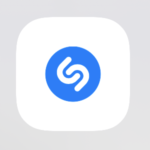< この記事をシェア >
iPhoneの周りで流れている音楽の曲名を表示してくれる「ミュージック認識」の使い方です。
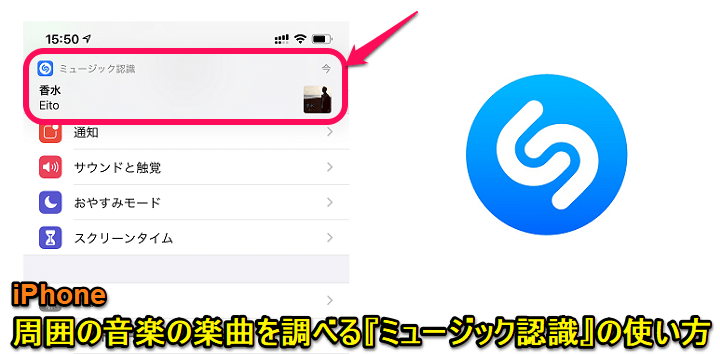
[2020年11月6日 更新]
iOS 14.2からだと思いますが、この記事で紹介しているミュージック認識がコントロールセンターへの配置に対応しています。
これで音声を発さなくてもボタンをポチるだけで周囲の音楽を調べることができるようになっていて便利です。
紹介している手順をコントロールセンターを使った方法に一新しました。
iPhoneには、自分の周りで流れている音楽の曲名を表示してくれる&詳細を教えてくれる「ミュージック認識」という機能が搭載されています。
音楽認識は、Apple傘下となった「Shazam」が行います。
街を歩いていたり、お店の中で流れている音楽が気になった時にミュージック認識をオンにすることでiPhoneがその楽曲をサクッと調べてくれます。
認識した時に届く通知をタップすることでshazam.comが開き、そのままApple Musicで再生することもできるので音楽好きには便利な機能です。
この記事では、iPhoneの「ミュージック認識」で音楽の曲名を調べる、表示する方法を紹介します。
【iPhone】周りで流れている音楽の曲名を教えてくれる「ミュージック認識」の使い方
ミュージック認識がコントロールセンターに対応!音声を発さなくてもワンタップで音楽を調べることができる
最初にコントロールセンターにミュージック認識を配置
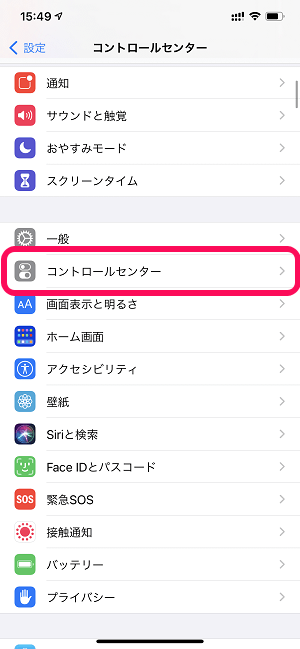
iPhoneのミュージック認識はSiriによる呼び出しもできます。
が、コントロールセンターにアイコンを配置しておけば、音声は一切使わずミュージック認識が利用できるようになるので便利です。
iPhoneの設定を開きます。
「コントロールセンター」をタップします。
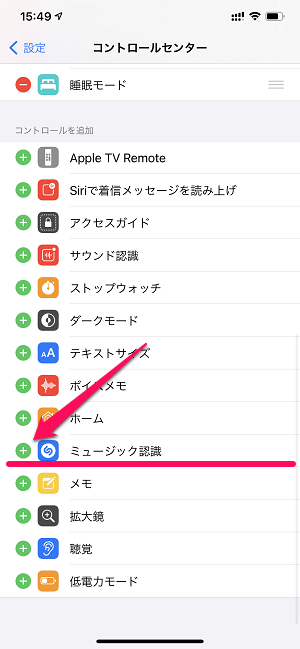
ミュージック認識の横にある「+」をタップします。
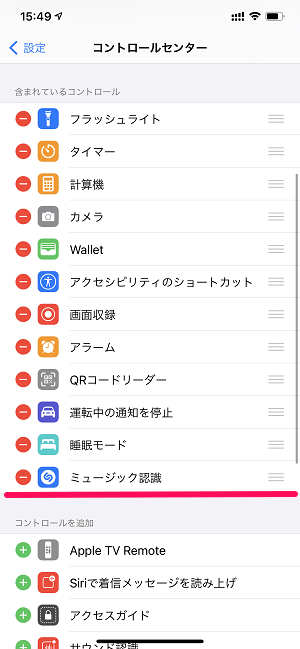
含まれているコントロールの一覧に「ミュージック認識」が追加されていればOKです。
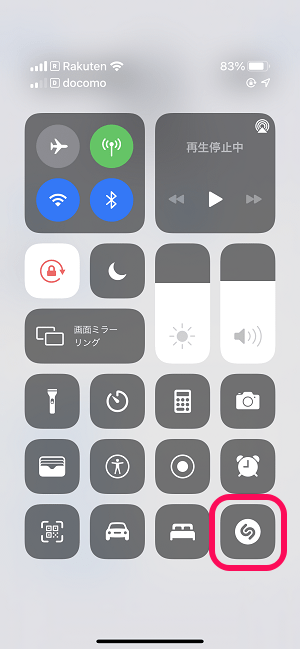
コントロールセンターを引っ張り出した時にミュージック認識のアイコンが配置されていればOKです。
ミュージック認識をオンにして楽曲を調べる
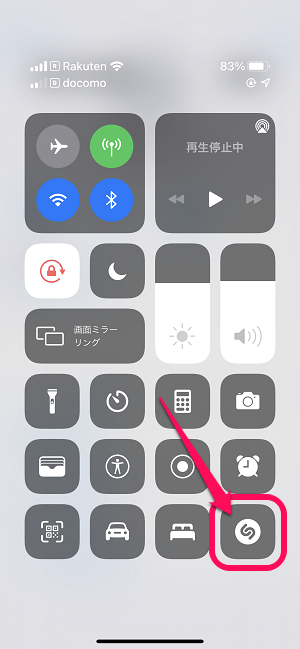
コントロールセンターのミュージック認識のアイコンをタップします。
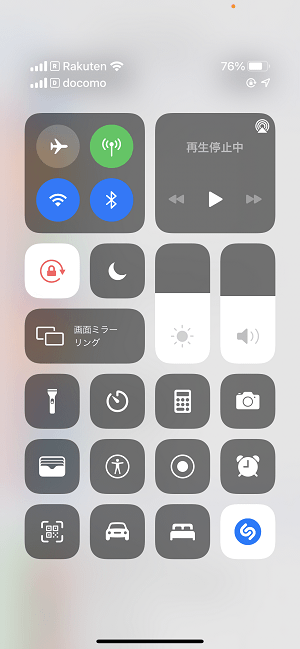
アイコンの背景が←のように白色になればOKです。
この状態でiPhoneの近くで音楽を再生するなど楽曲を流します。
楽曲がわかれば上部に通知が届く
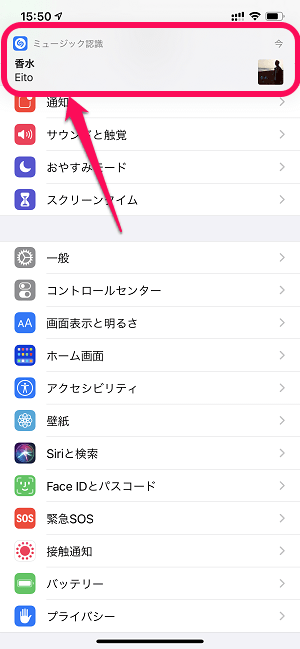
ミュージック認識がオンの状態でiPhoneが周囲の楽曲を認識すると←のようにiPhoneの画面上部に曲名やアーティスト名、サムネイルが表示された状態で通知が届きます。
この通知をタップすると…
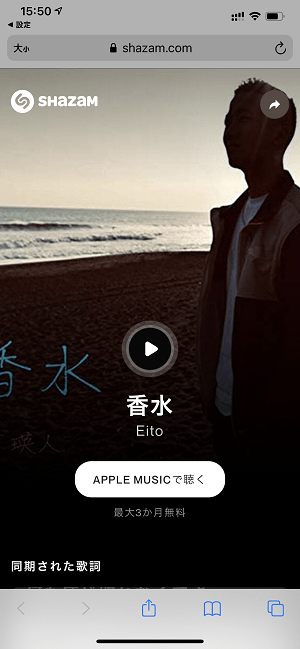
Safariでshazam.comが開きます。
Apple Musicへのリンクもありました。

楽曲によっては、歌詞を見ることもできます。
こんな感じでiPhoneのミュージック認識を使えば、周囲で流れている音楽のタイトルやアーティスト、楽曲によっては歌詞などをサクッと調べることができます。
iOS 14.2からはコントロールセンターにミュージック認識を配置できるようになったので音声を発することなく楽曲を調べることができて便利です。
iPhoneユーザーで音楽好きの人は是非覚えておいてください。
iPhone買うならこの3キャリア!
< この記事をシェア >
\\どうかフォローをお願いします…//
この【iPhone】周囲の流れている音楽の曲名を教えてくれる「ミュージック認識」の使い方 – この曲なんて曲?を一発で調べることができる音楽好きにオススメの機能の最終更新日は2020年11月6日です。
記事の内容に変化やご指摘がありましたら問い合わせフォームまたはusedoorのTwitterまたはusedoorのFacebookページよりご連絡ください。